Jak stoupá četnost použití LCD displejů v různých zařízeních, klesá také jejich výrobní cena a někdy také i kvalita. O kvalitě obrazovek rozhoduje i počet vadných pixelů. Nejlepší je před nákupem nové LCD obrazovky zjistit, jestli neobsahuje nějaké mrtvé pixely.
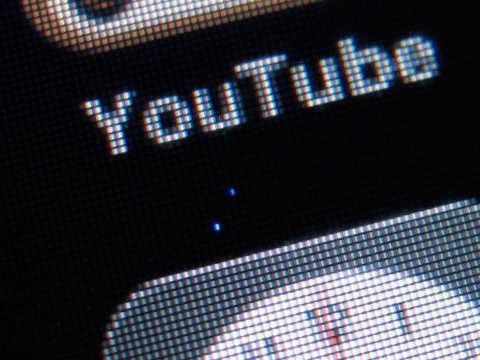
Vadné pixely nejsou doménou pouze klasických LCD monitorů, takto vypadají například na displeji mobilního telefonu iPhone.
Co to vlastně mrtvé pixely jsou? Jedná se o obrazové body, které z nějakého důvodu nedokážou plně zobrazit požadovanou barvu. Mohou mít problém zobrazit pouze některou z barevných složek obrazu (červená, zelená nebo modrá), což změní barevné podání, ale také mohou být nefunkční úplně. V posledně zmíněném případě se takové místo poté jeví jako pohaslé.
Jsou místa, kde vám vadný pixel vadit nebude, například v rohu obrazovky si toho při práci ani nevšimnete. Avšak při úpravě digitálních fotografií nebude mrtvý pixel uprostřed obrazovky zrovna košér, stejně tak vám může vadný pixel zkazit dojem z filmu.
Vadný pixel vám nemusí uznat pro reklamaci
Jednoduchý prográmek jménem Dead Pixel Buddy vám pomůže mrtvé pixely jednoduše odhalit. Dokáže zobrazit barevnou plochu přes celou obrazovku v jakékoliv barvě. Na jednolité ploše se vadný pixel hledá o poznání lépe.
Program není třeba instalovat, stačí jej stáhnout a spustit. Před vámi se objeví hlavní okno programu. Vlevo je anglický popis použití, pod ním poté ukázky zobrazení vadných pixelů (Examples of dead pixels).
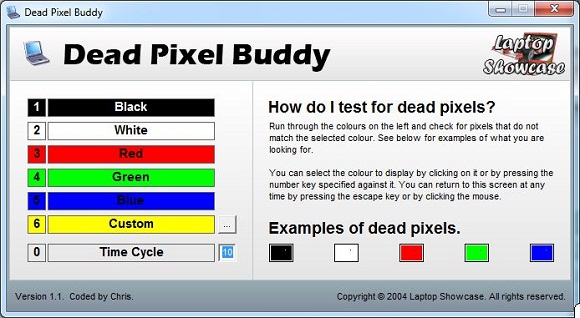
Hlavní okno programu Dead Pixel Buddy je velice jednoduché a přehledné
V pravé části okna najdete hlavní část programu. Nejčastěji se k odhalení mrtvého pixelu používají základní barvy černá (1) a bílá (2) a poté barvy jednotlivých obrazových bodů – červená (3), zelená (4) a modrá (5). Můžete si však definovat i vlastní barvu (6). Pod nulou se skrývá cyklus (Time Cycle), který postupně projede všechny uvedené barvy. Barevnou plochu vyvoláte kliknutím na jednotlivé barvy, nebo program můžete ovládat čísly na numerické klávesnici.
Zjištěné vadné pixely mohou, ale nemusí být důvodem k reklamaci. Různí výrobci se k vadným pixelům staví odlišně. Jsou výrobci, kteří vyměňují displeje pouze v případě šesti a více vadných pixelů, na druhou stranu jiní garantují dokonce nulu vadných pixelů.